

|
|
|
|
|
win11电脑如何开启gpu渲染?win11电脑系统这里用户们要是开启了gpu渲染就可以提升图像的呈现效果,让你可以获得更高的视觉体验,但是也有不少的用户们不知道要怎么开启?接下来就让本站来为用户们来仔细的介绍一下win11电脑开启gpu渲染的方法吧。
win11电脑开启gpu渲染的方法: 方法一: 1、打开【控制面板】(如图所示)。 
2、将查看方式改为【大图标】。打开【internet选项】(如图所示)。 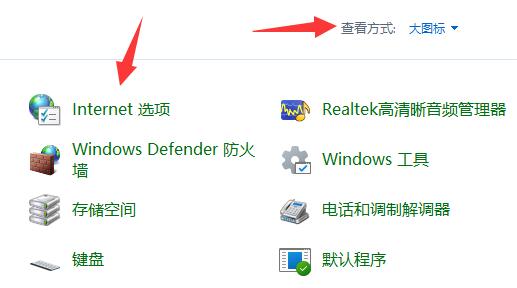
3、进入【高级】,取消【使用软件程序而不使用GPU呈现】并点击【确定】保存(如图所示)。 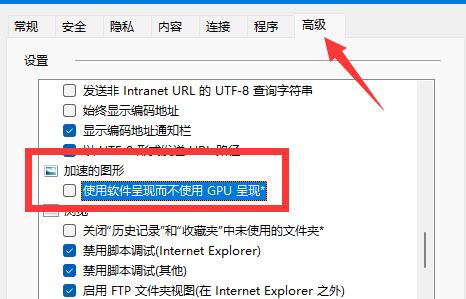
4、右键【开始】菜单,打开【设置】(如图所示)。 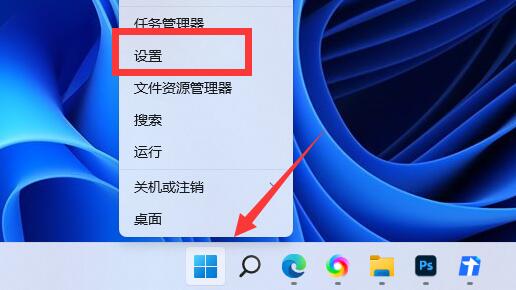
5、打开右边【显示设置】(如图所示)。 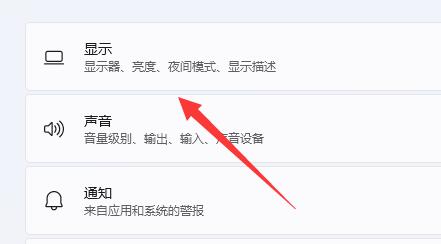
6、进入【图形设置】,点击【更改默认图形设置】(如图所示)。 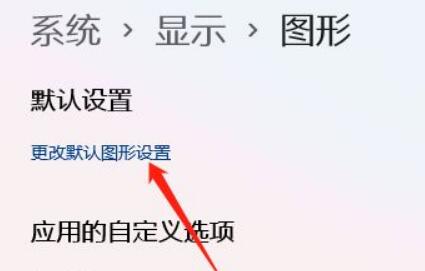
7、【开启】其中的硬件加速gpu计划即可(如图所示)。 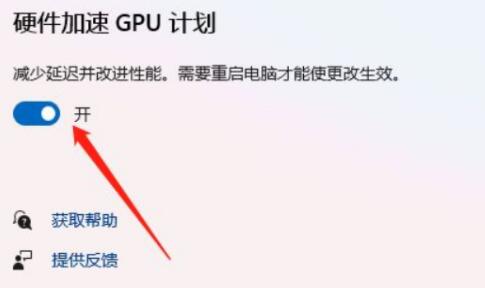
方法二: 1、点击开始按钮,选择设置。 2、在设置窗口中,点击系统。 3、在系统窗口中,点击显示。 4、在显示窗口中,向下滚动并找到高级显示设置。 5、在高级显示设置中,点击显示适配器属性。 6、在显示适配器属性对话框中,选择高级选项卡。 7、在高级选项卡中,选择属性并点击设置按钮。 8、在属性对话框中,选择硬件加速选项卡。 9、如果硬件加速选项卡已经打开,则表示 GPU 加速已经开启。 |
|
|